Отраслевая и межрегиональная электронная торговая площадка
с ПН. по ПТ. с 9:00 до 18:00 (МСК)
Инструкция по настройке интеграции с ООС
Общая настройка интеграции
Создание и подтверждение пароля
Сначала необходимо настроить интеграцию личных кабинетов на a-k-d.ru и zakupki.gov.ru. Для этого зайдите в личный кабинет на zakupki.gov.ru в раздел «Настройки интеграции». В области «Взаимодействие с внешними системами» поставьте галочку напротив поля «Допускается». В области «Настройки взаимодействия» заполните поля «логин», «пароль» и «подтверждение пароля». После учетных данных добавьте наш сертификат ключа проверки электронной подписи. В области «Сведения о закупках, получаемые из внешней системы» нужно поставить все галочки. После заполнения полей нажмите кнопку «изменить настройки».
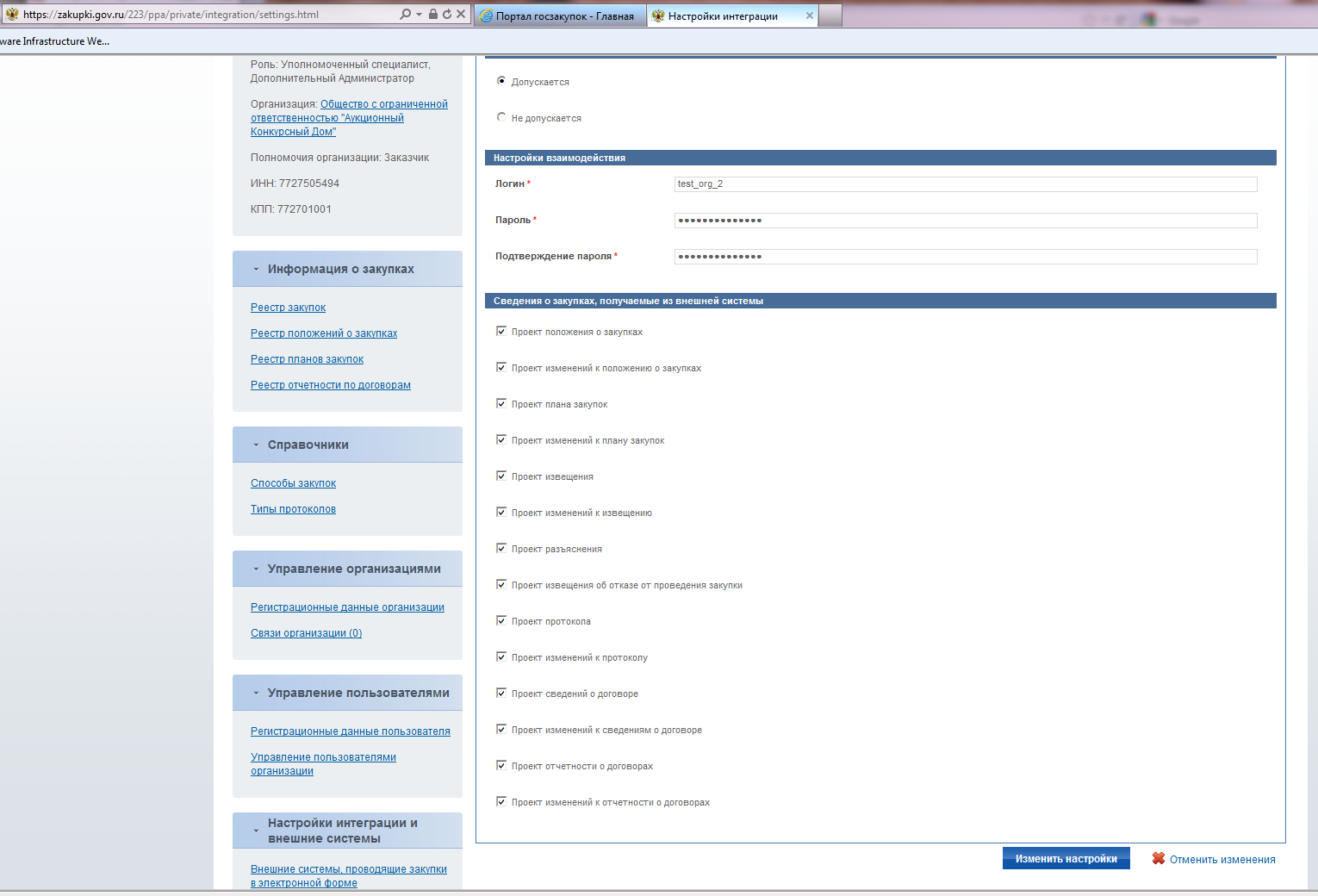
После этого необходимо продолжить настройку интеграции на сайте a-k-d.ru. В личном кабинете перейдите по ссылке «Настройка интеграции с ООС госзакупки». Откроется страница с двумя полями. Здесь необходимо ввести те логин и пароль, которые Вы только что указали на zakupki.gov.ru. (Важно соблюдать последовательность: сначала создать логин и пароль на zakupki.gov.ru, потом ввести их в настройках интеграции на a-k-d.ru). После заполнения полей нажмите кнопку «сохранить». Внимание: эта операция нужна только для интеграции с ООС, пароль для входа в личный кабинет на АКД остается прежним.
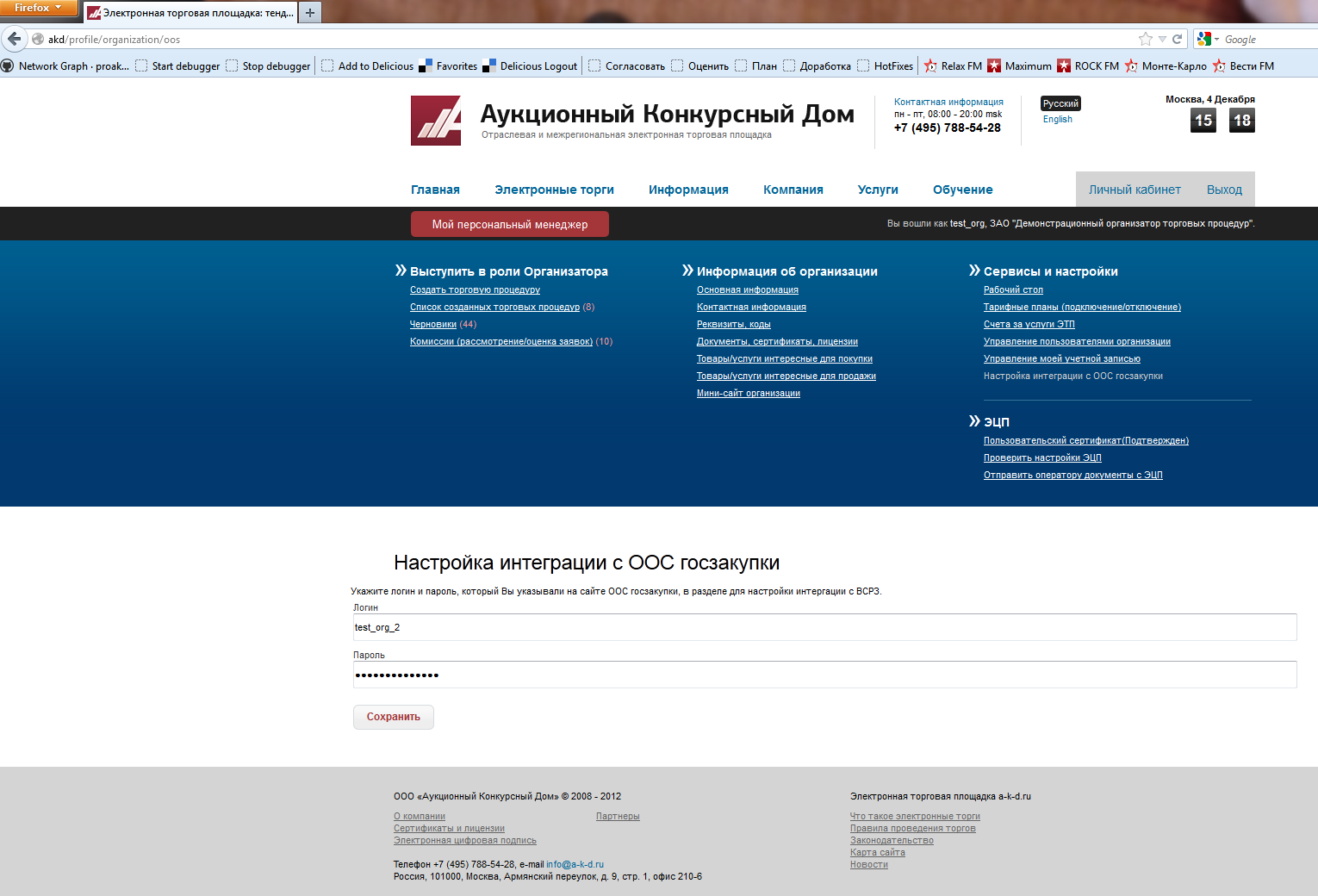
Проверка совпадения реквизитов
Убедитесь, что реквизиты Вашей компании на ООС и на a-k-d.ru совпадают. Если это не так, сделайте запрос оператору электронной площадки, и Ваши данные на a-k-d.ru будут изменены. В запросе обязательно нужно указать ИНН, КПП и ОГРН.
Формирование справочника способов закупок
Следующий этап настройки интеграции – формирование справочника способов закупок. Для этого на сайте zakupki.gov.ru в личном кабинете слева в разделе «Справочники» перейдите по ссылке «Способы закупок» и укажите все способы закупок, которые Вы используете на площадке АКД.
Чтобы создать способ закупки, нажмите на ссылку «Создать новый способ закупки». В открывшейся форме впишите наименование способа закупки и поставьте галочку напротив поля «Способ закупки в электронной форме». После нажатия кнопки «сохранить изменения» созданный способ закупки появится в списке.
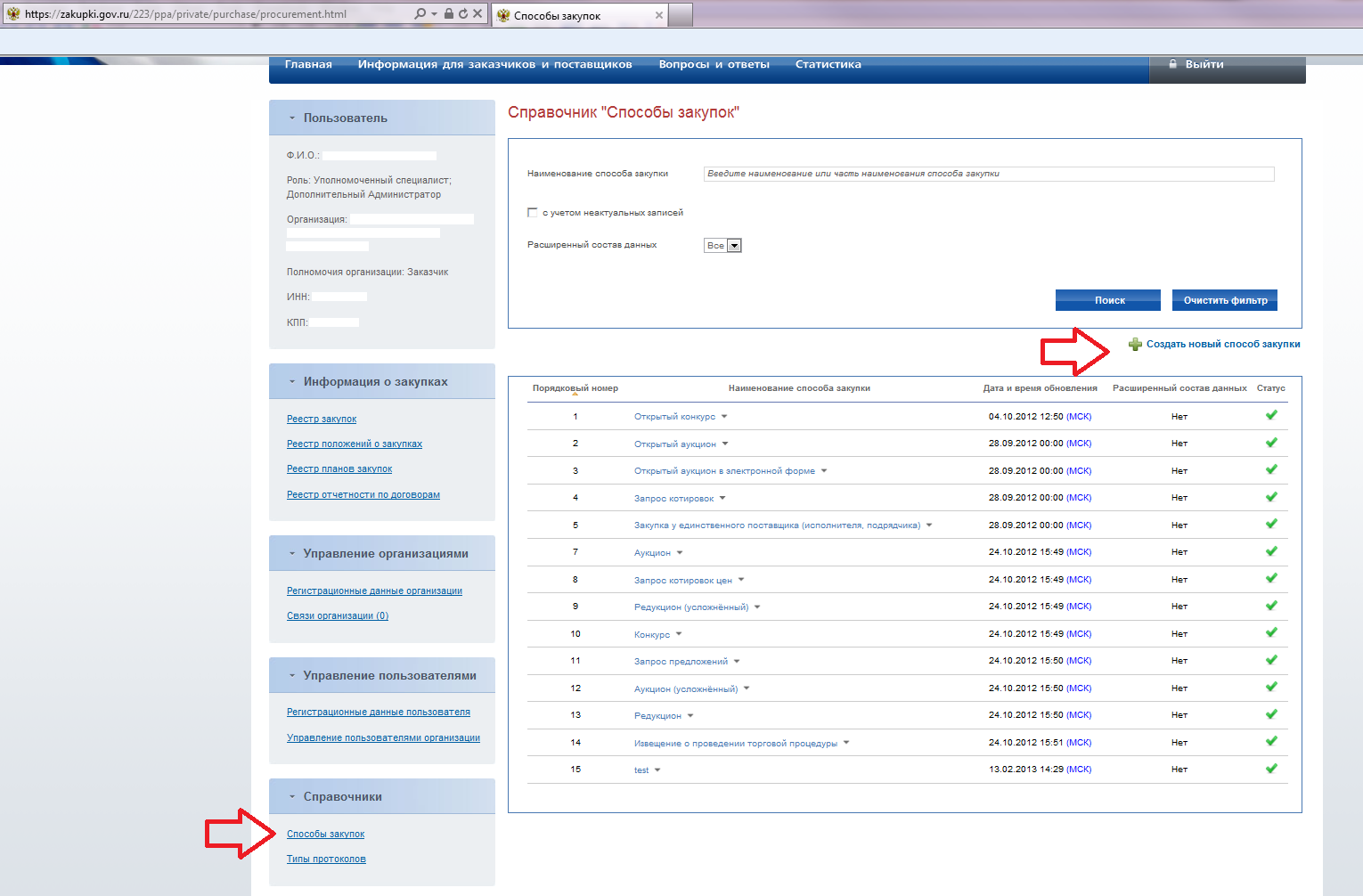
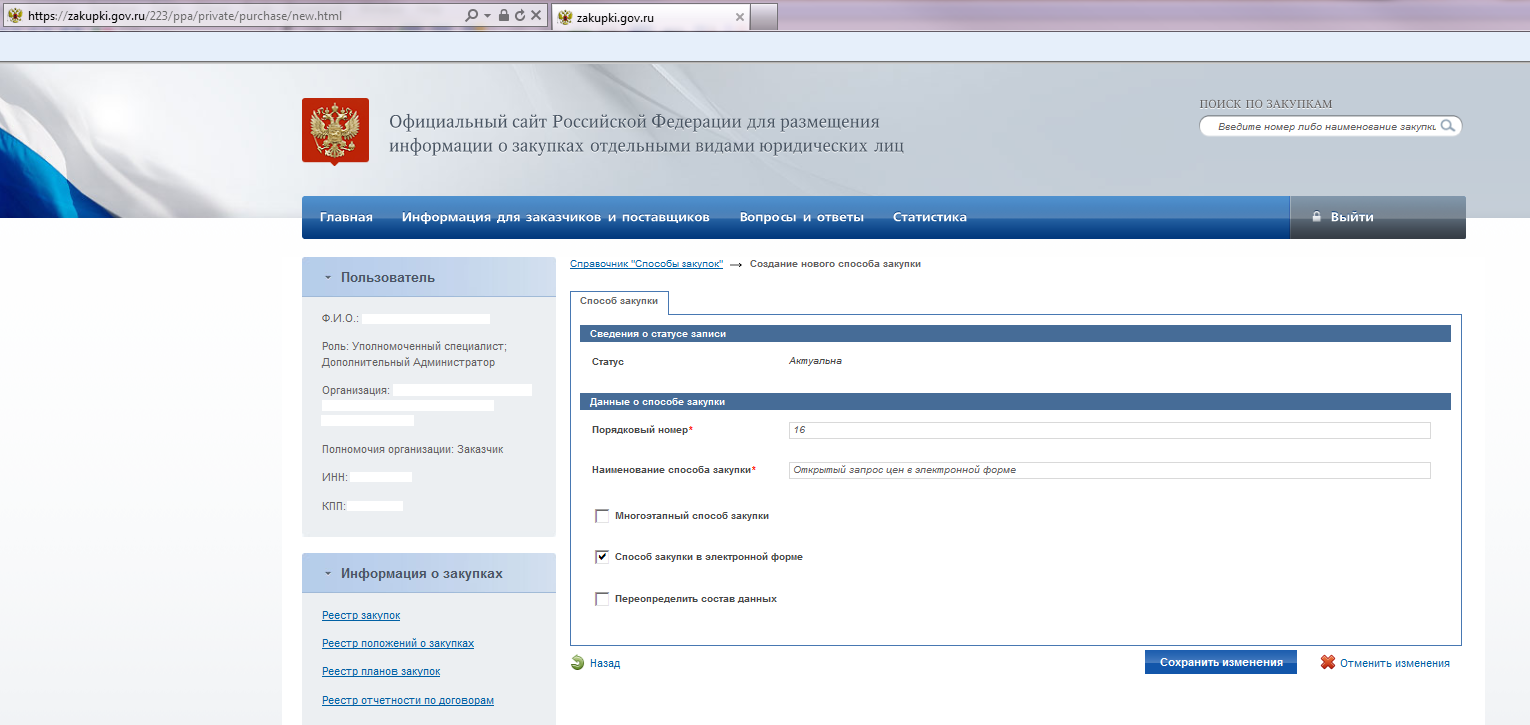
Теперь эти же способы закупок необходимо прикрепить к текущей версии положения о закупках. Перейдите по ссылке «Реестр положений о закупке», которая находится в навигационном меню слева в разделе «Информация о закупках». Выберите актуальное положение, по которому Вы работаете. В появившемся окошке нажмите на «Проект изменений», в открывшемся окне выберите «Собственное положение о закупке» и нажмите «Продолжить». Откроется проект изменений Положения о закупке. Прежде, чем указывать способы закупок, здесь же во вкладке «Проект изменений» внизу страницы в разделе «Документы» прикрепите файл Положения о закупке, даже если Вы его не меняли. Теперь перейдите на вкладку «Способы закупки». Нажмите на ссылку «Выбрать из созданных способов закупки». Вам будут показаны все способы закупки, которые Вы создали в справочнике способов закупки, и которые еще не размещены в положении о закупке. Нажмите кнопку «добавить». Новые способы закупок появятся в списке. Нажмите «опубликовать».
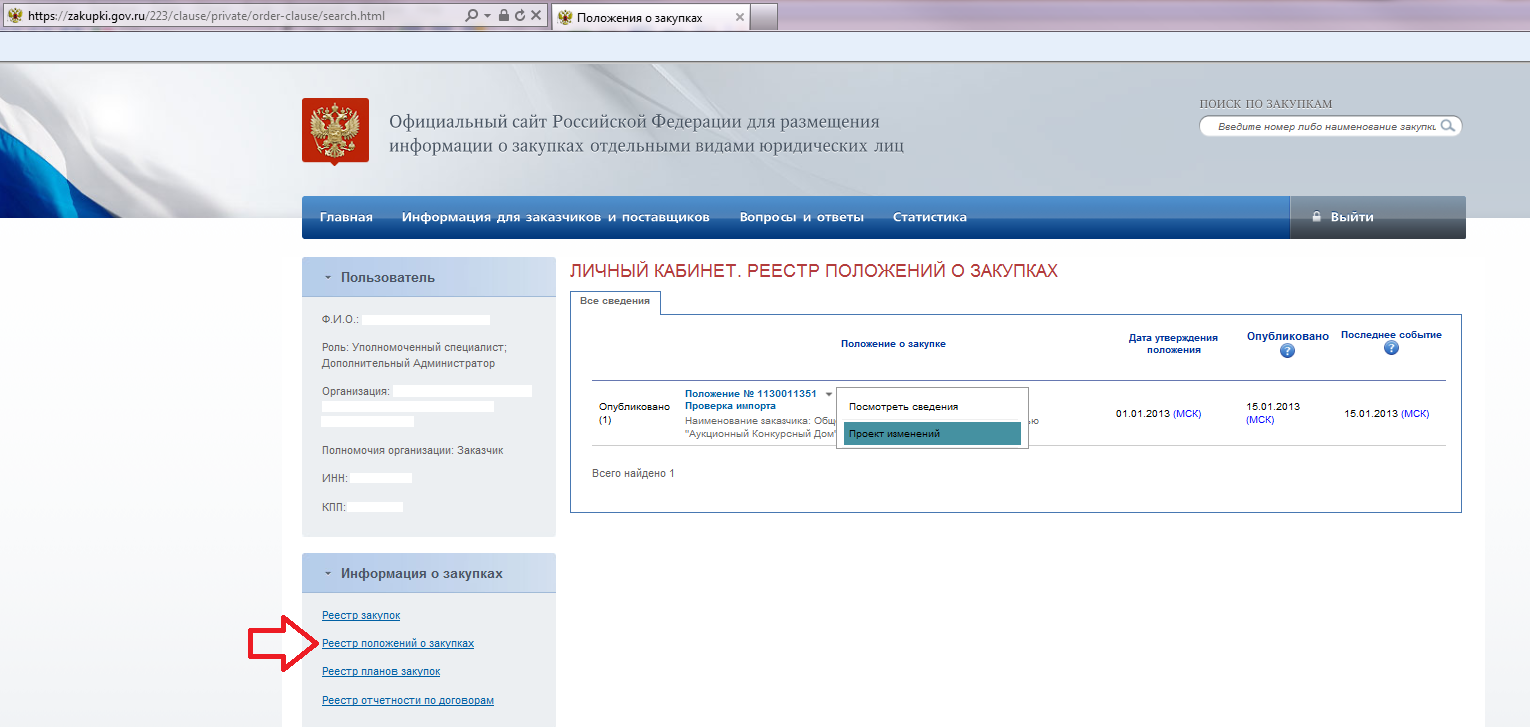
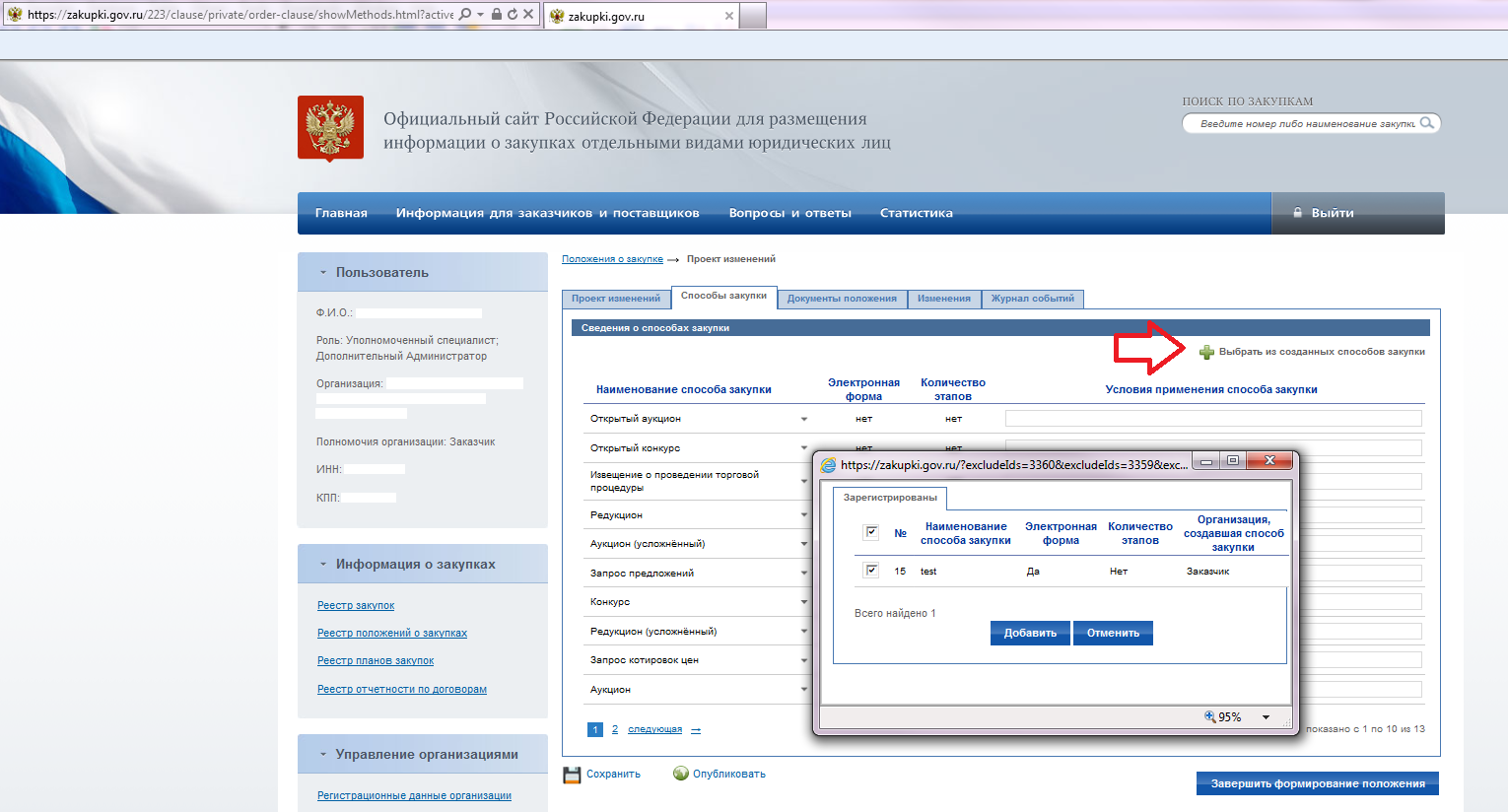
Формирование справочника типов протоколов
После того, как вы указали все способы закупок, нужно перечислить все типы протоколов. Перейдите по ссылке «Типы протоколов» (она расположена слева в меню в разделе «Справочники»). Здесь необходимо разместить все возможные типы протоколов, которые Вы будете использовать. Нажмите «Создать новый тип протокола». В открывшемся окне введите наименование типа протокола и выберите те способы закупки, в которых этот тип протокола будет использоваться. Нажмите кнопку «Сохранить изменения». Протокол будет добавлен в общий список.
Площадка АКД рекомендует указать следующие типы протоколов:
- Протокол вскрытия
- Протокол по рассмотрению заявок на отборочной стадии
- Протокол по рассмотрению заявок на оценочной стадии
- Протокол по рассмотрению заявок на отборочной и оценочной стадиях
- Протокол по рассмотрению заявок на отборочной и оценочной стадиях и подведению итогов
- Протокол по рассмотрению заявок на оценочной стадии и подведению итогов
- Протокол по подведению итогов
- Протокол переторжки
- Протокол заседания закупочной комиссии
- Протокол преддоговорных переговоров
- Прочие протоколы
- Протокол по рассмотрению первых частей заявок
- Протокол аукциона
- Протокол редукциона
- Протокол по рассмотрению вторых частей заявок и подведению итогов
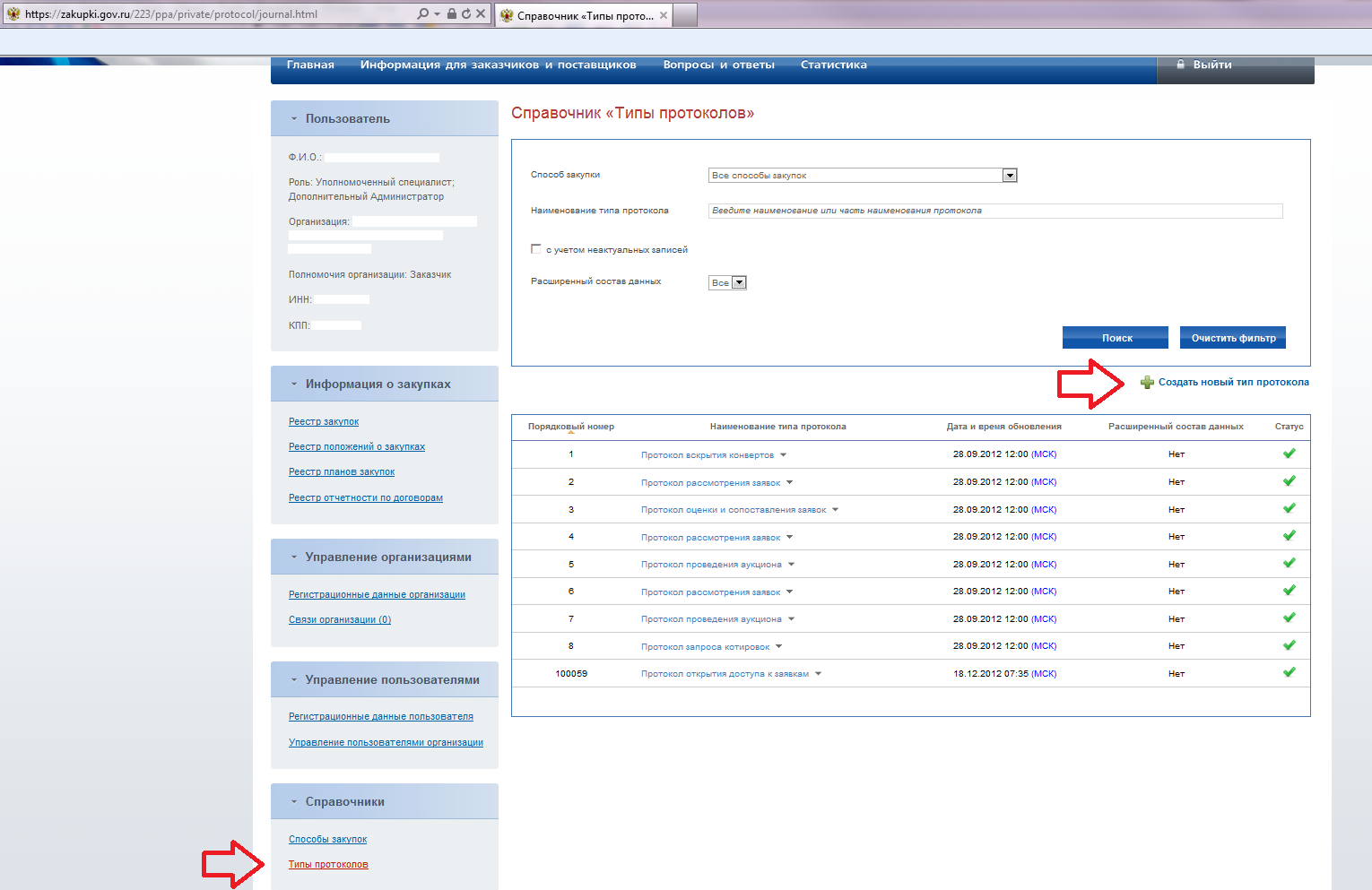
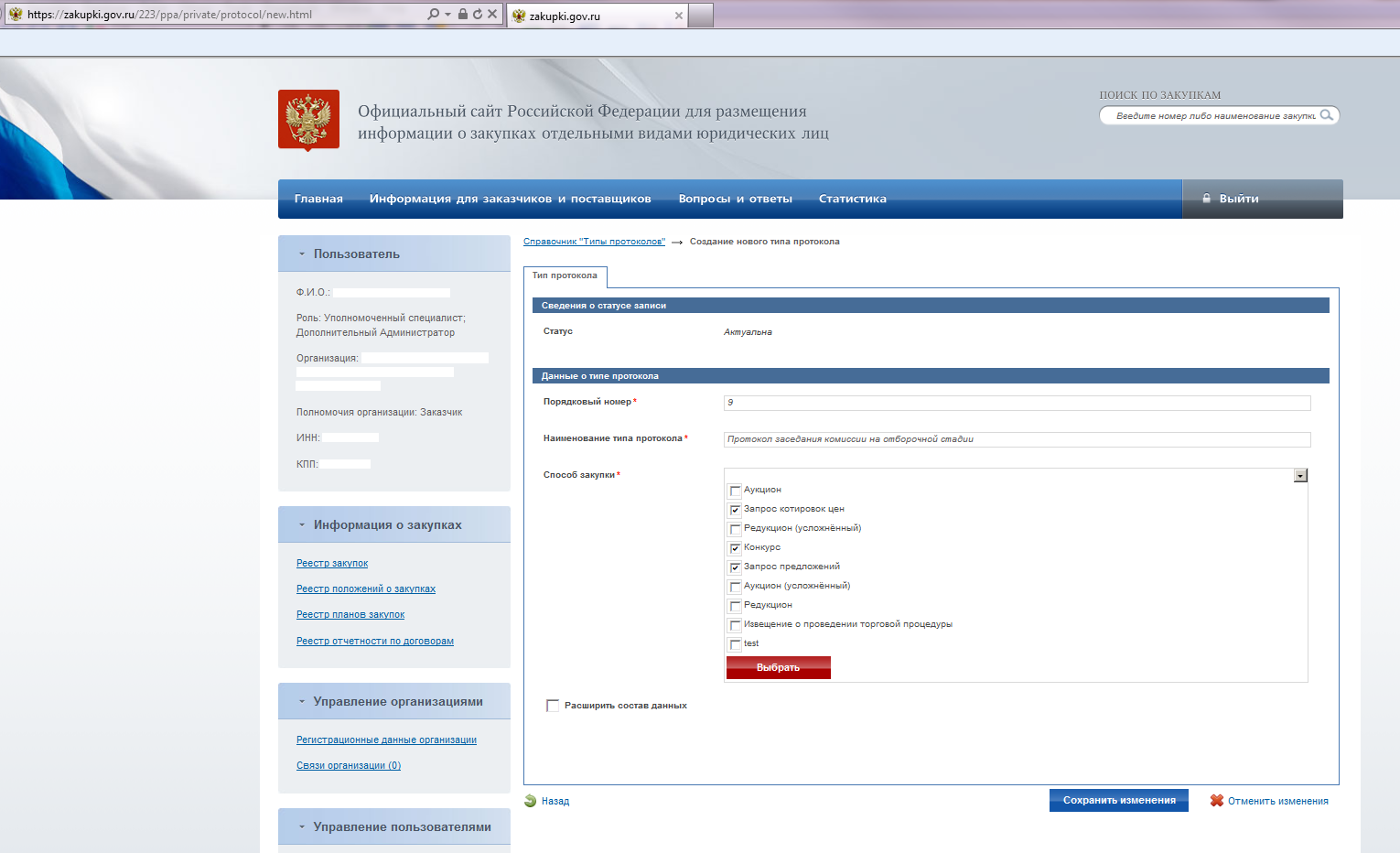
На этом настройка интеграции личных кабинетов на a-k-d.ru и zakupki.gov.ru завершена. Обращаем Ваше внимание, что информация с ООС zakupki.gov.ru передается на АКД один раз в сутки. То есть если изменения внесены сегодня, то полноценно интеграция начнет работать на следующий день.
Передача процедуры на ООС zakupki.gov.ru
Создание процедуры на a-k-d.ru
Для того, чтобы передать на ООС zakupki.gov.ru сведения о создаваемой процедуре, необходимо поставить галочку напротив поля «Автоматическая передача процедуры на ООС госзакупки – zakupki.gov.ru (для закупок по 223-ФЗ)» на втором шаге в мастере создания процедур на a-k-d.ru.
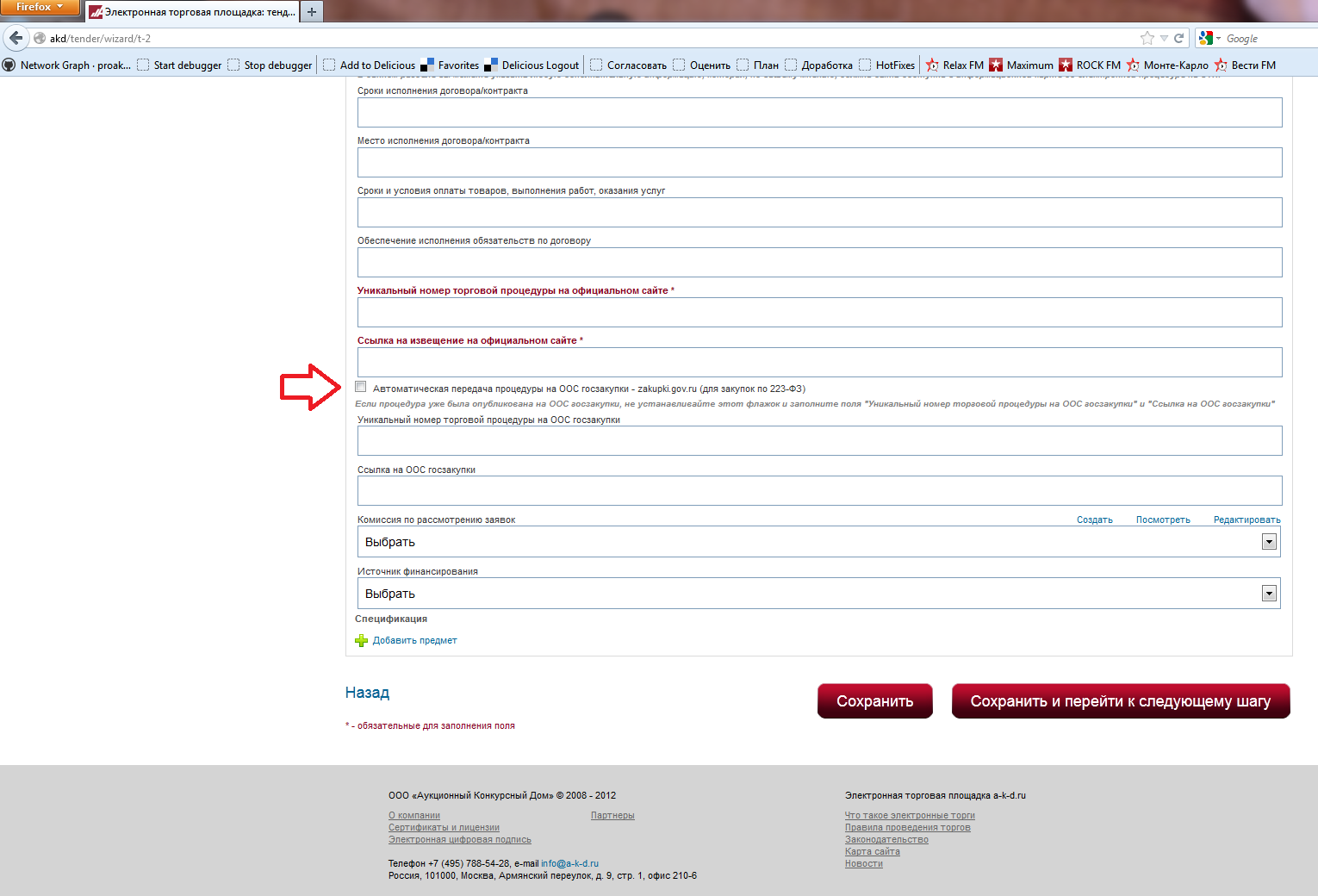
Если Вы уже опубликовали электронную процедуру на ООС, ставить галочку не нужно. Вместо этого заполните поля «Уникальный номер торговой процедуры на ООС госзакупки» и «Ссылка на ООС госзакупки». Интерфейс мастера создания процедур никак не изменится.
Если Вы еще не размещали электронную процедуру на ООС, то ставьте галочку «Автоматическая передача процедуры на ООС…» В этом случае в интерфейсе мастера создания процедур появятся некоторые изменения.
Поля «Уникальный номер торговой процедуры на ООС госзакупки» и «Ссылка на ООС госзакупки» блокируются для заполнения. Станет обязательным для заполнения поле «контактное лицо». Кроме того, на странице пользователя (выбранного в качестве контактного лица) обязательно должны быть указаны номер телефона, e-mail, фамилия имя отчество.
Также обязательными для заполнения стали поля «Место исполнения договора/контракта» и «Спецификация». В Спецификации нужно перечислить все предметы закупки и указать ОКВЭД и ОКДП. При этом необходимо указывать только реально существующие коды, иначе система будет выдавать сообщение об ошибке.
Если Вы поставите галочку «Автоматическая передача процедуры на ООС госзакупки - zakupki.gov.ru», появится новое поле «Наименование способа закупки». В нем отображаются те способы закупки, которые Вы перечислили на ООС в справочнике способов закупки. Выберите необходимый тип процедуры.
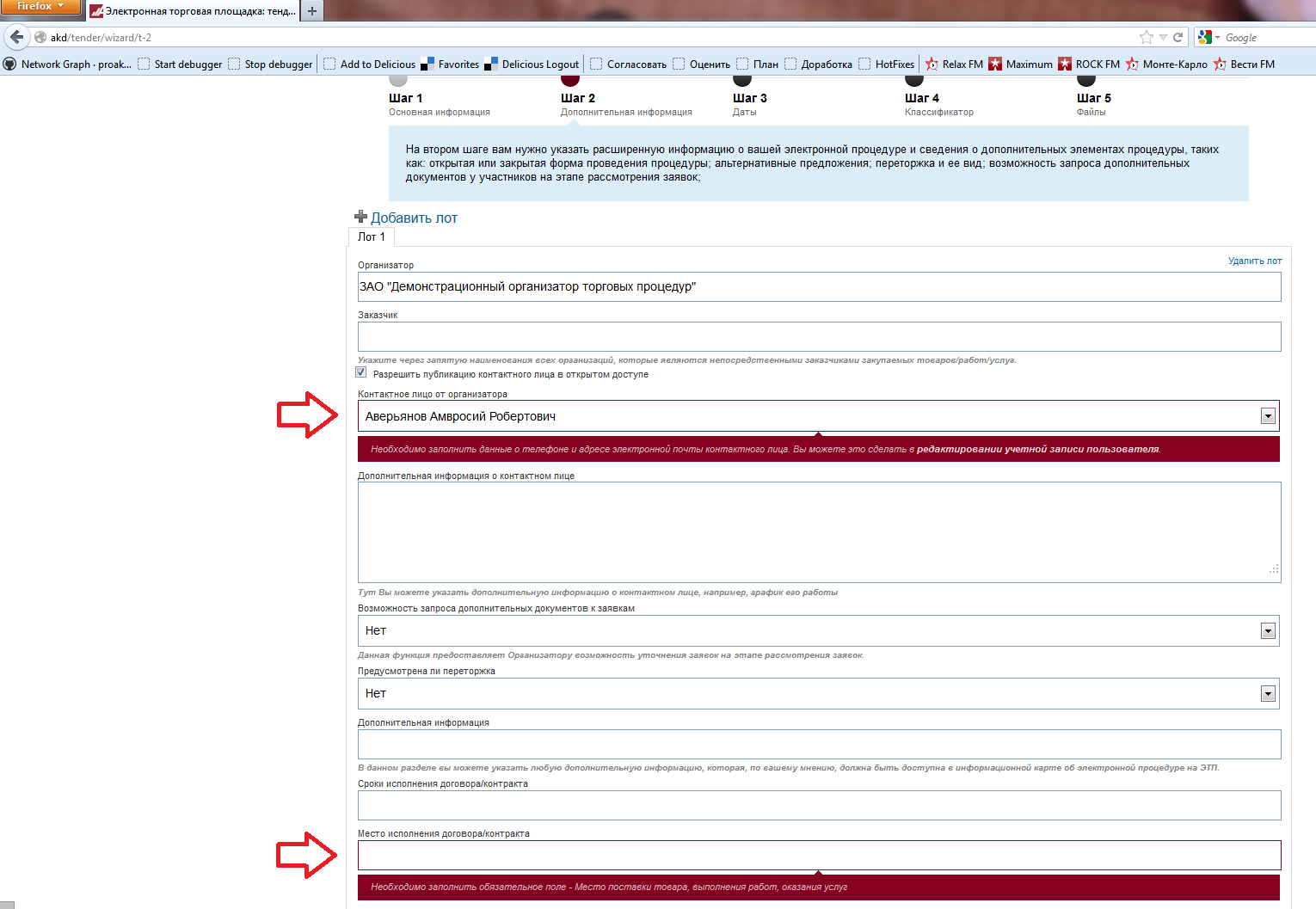
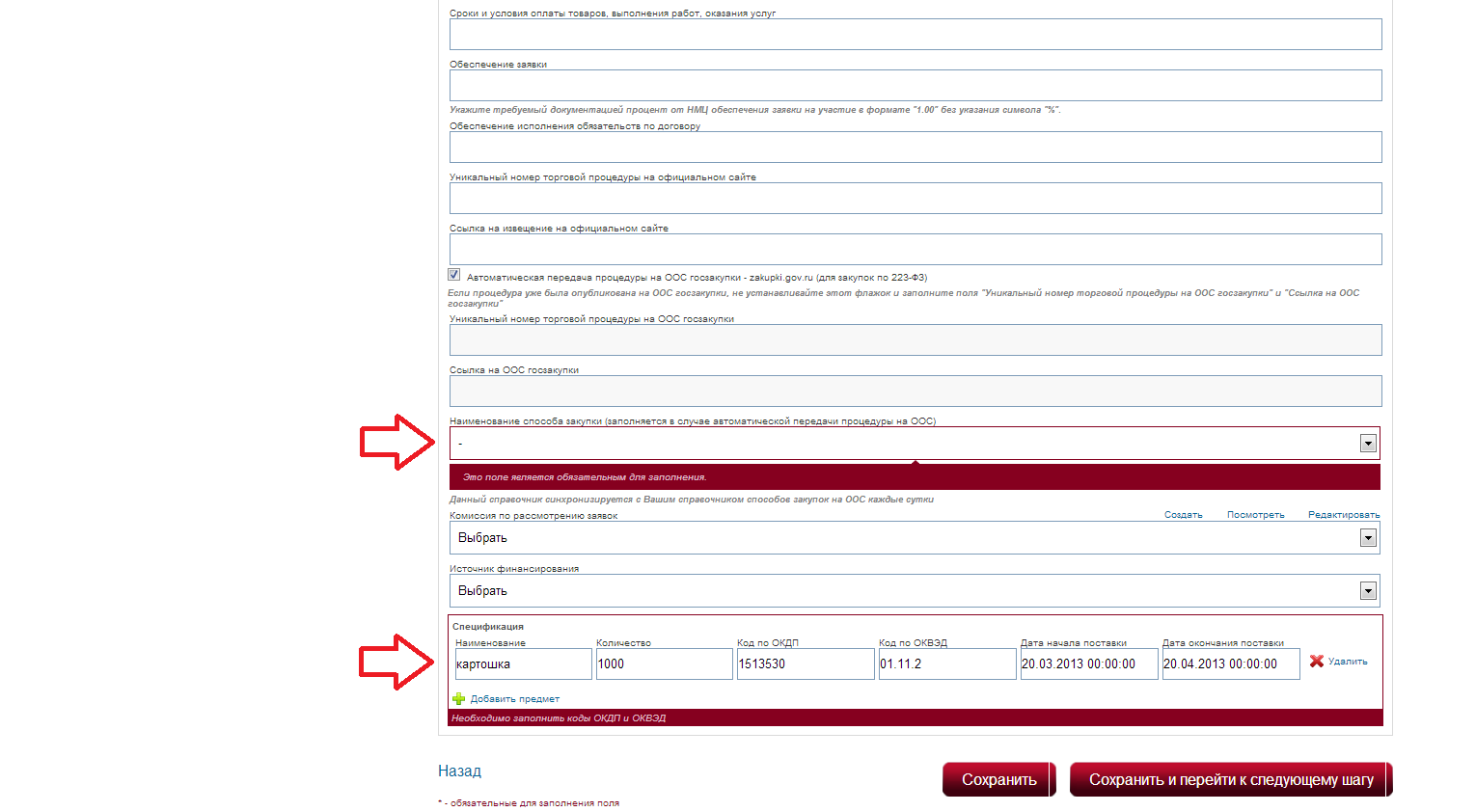
Это все изменения, которые появятся в мастере создания процедур. Все остальное останется неизменным.
После нажатия кнопки «опубликовать процедуру», как и прежде, открывается готовая страница процедуры. Если процедура не передалась или передалась на ООС с ошибками, то на странице процедуры под time line на розовом фоне будет выводиться сообщение об ошибке и ссылка на ленту изменений. В таком случае необходимо прочитать причины ошибок в ленте изменений, нажать на кнопку «вернуть в черновик», исправить поля с ошибками и снова нажать кнопку «опубликовать процедуру». Информация о передаче сведений на ООС появится в ленте изменений через 1-2 минуты (необходимо обновить страницу).
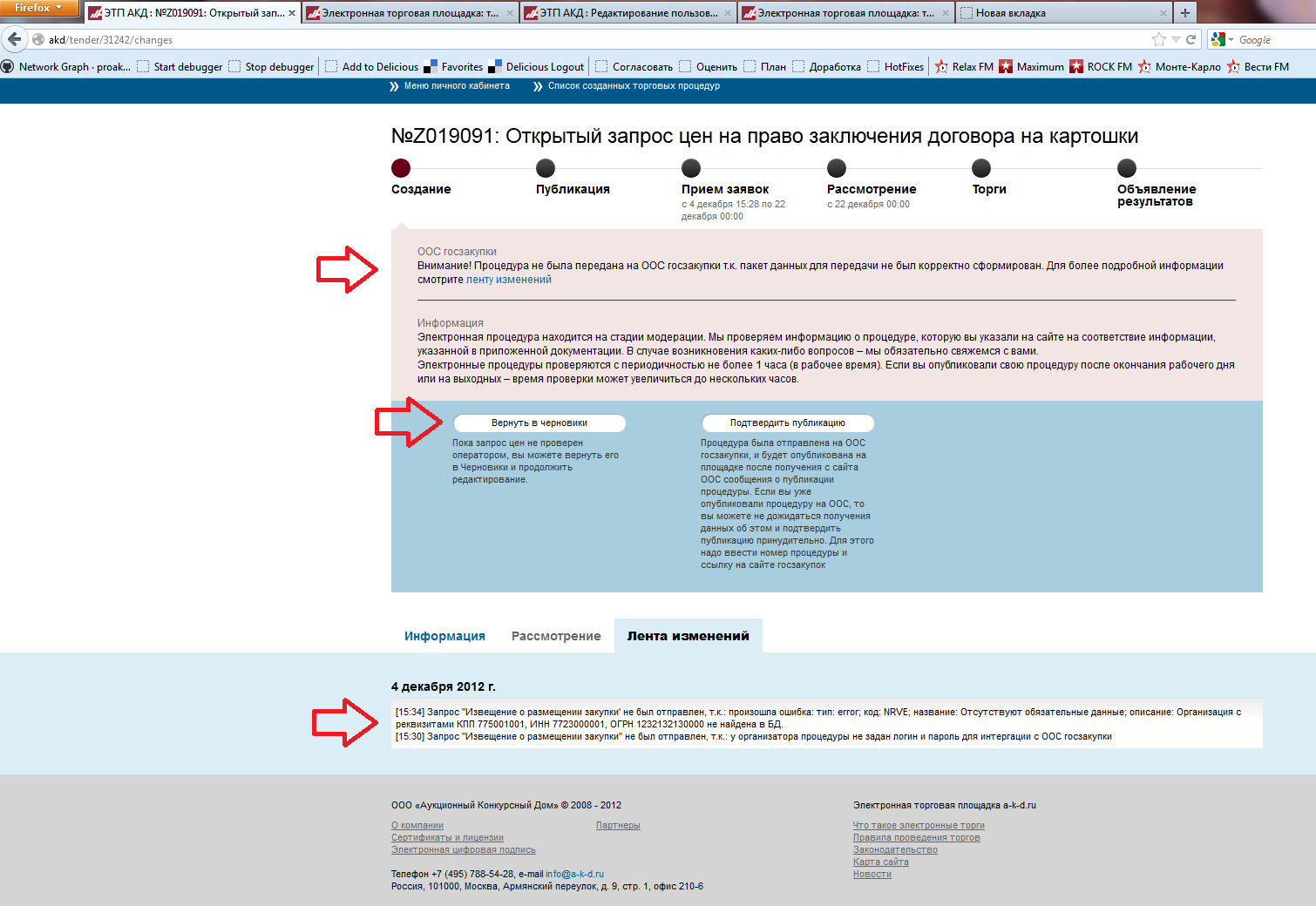
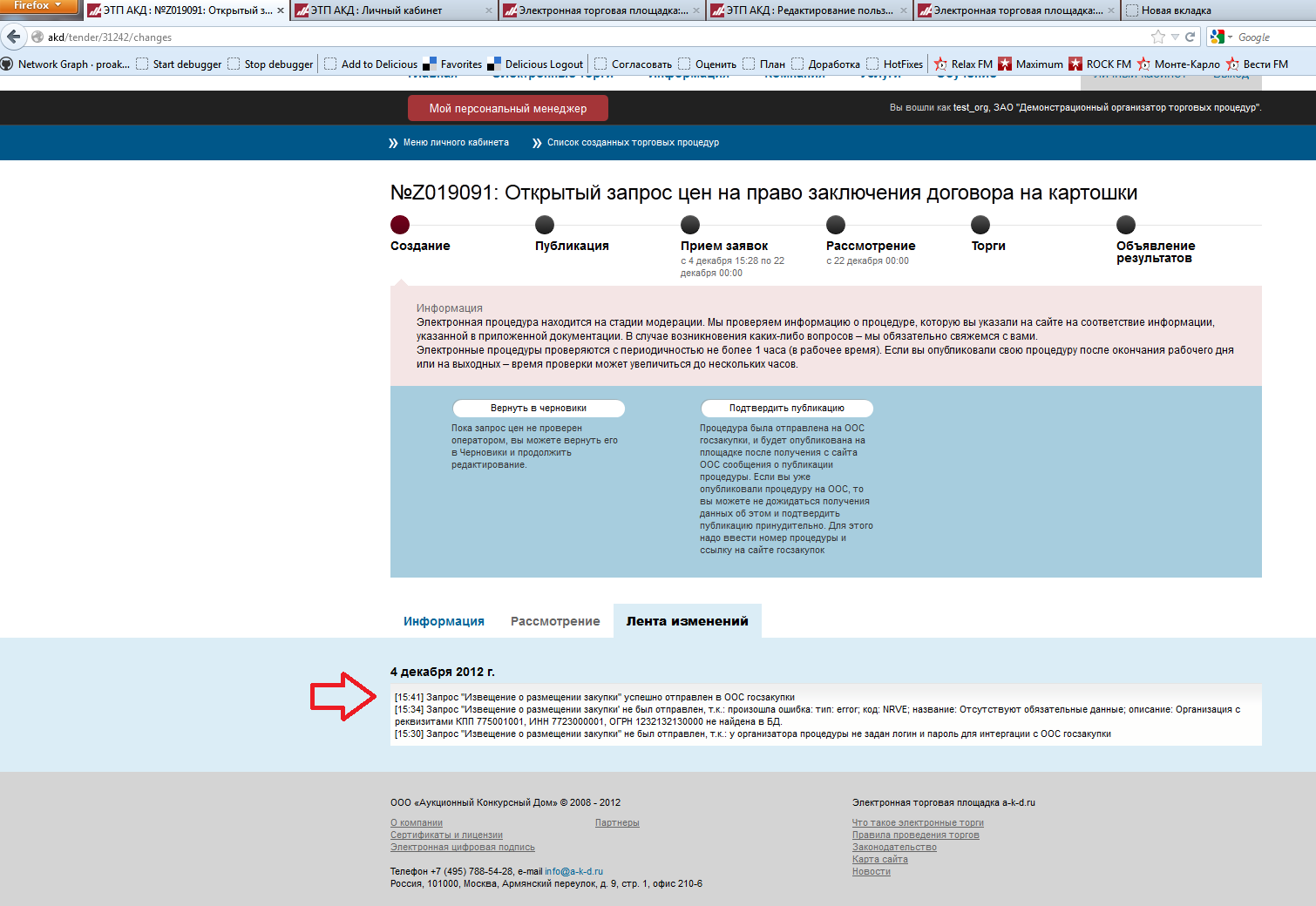
Подтверждение процедуры на ООС zakupki.gov.ru
Если в ленте изменений появилось сообщение об успешной отправке извещения на ООС, нужно зайти на zakupki.gov.ru для подтверждения публикации сведений. В разделе «Реестр закупок» во вкладке «формирование извещения» появится новый проект извещения. После автоматической передачи закупки невозможно ее редактирование на ООС. Возможно лишь опубликовать процедуру и подписать ее ЭП. Нажмите на ссылку с названием процедуры, проверьте информацию. В поле «Наименование электронной площадки в сети Интернет» будет «Аукционный Конкурсный Дом». Нажмите «опубликовать». Процедура будет опубликована на ООС. Ее можно найти в открытой части ООС в разделе «Реестр закупок».
Информация о размещении на ООС электронных процедур передается на a-k-d.ru один раз в сутки, тогда процедура автоматически публикуется на a-k-d.ru. Мы рекомендуем не ждать автоматической публикации и подтверждать процедуру на a-k-d.ru самостоятельно. Для этого зайдите на страницу процедуры на a-k-d.ru и нажмите кнопку «Подтвердить публикацию». Появится окно «Подтверждение публикации на ООС».
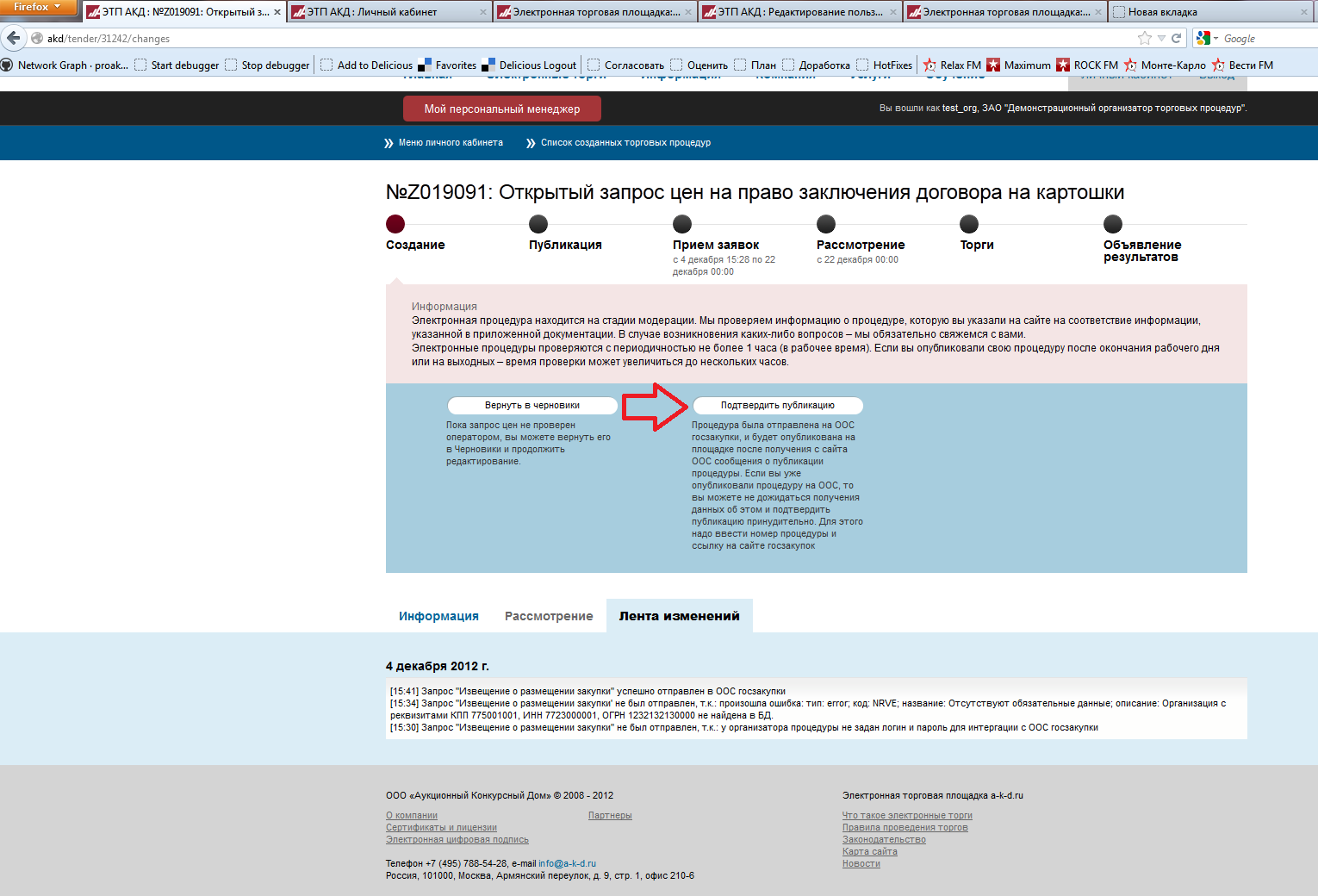

Для того, чтобы заполнить это окно, Вам необходимо скопировать ссылку и номер процедуры на ООС. Как это сделать:
На zakupki.gov.ru в личном кабинете в разделе «Реестр закупок» во вкладке «Подача заявок» нужно скопировать номер процедуры. Далее перейдите на главную страницу zakupki.gov.ru, зайдите в раздел «Реестр закупок» («Реестр закупок public»). Здесь в поле «Наименование(номер) закупки» вставьте только что скопированный номер. Во вкладке «Подача заявок» нажмите на треугольник над названием процедуры, выберите на всплывающем окошке «сведения о закупке». В открывшейся странице из строки браузера (в верхнем левом углу рядом со знаком Internet Explorer) скопируйте ссылку.
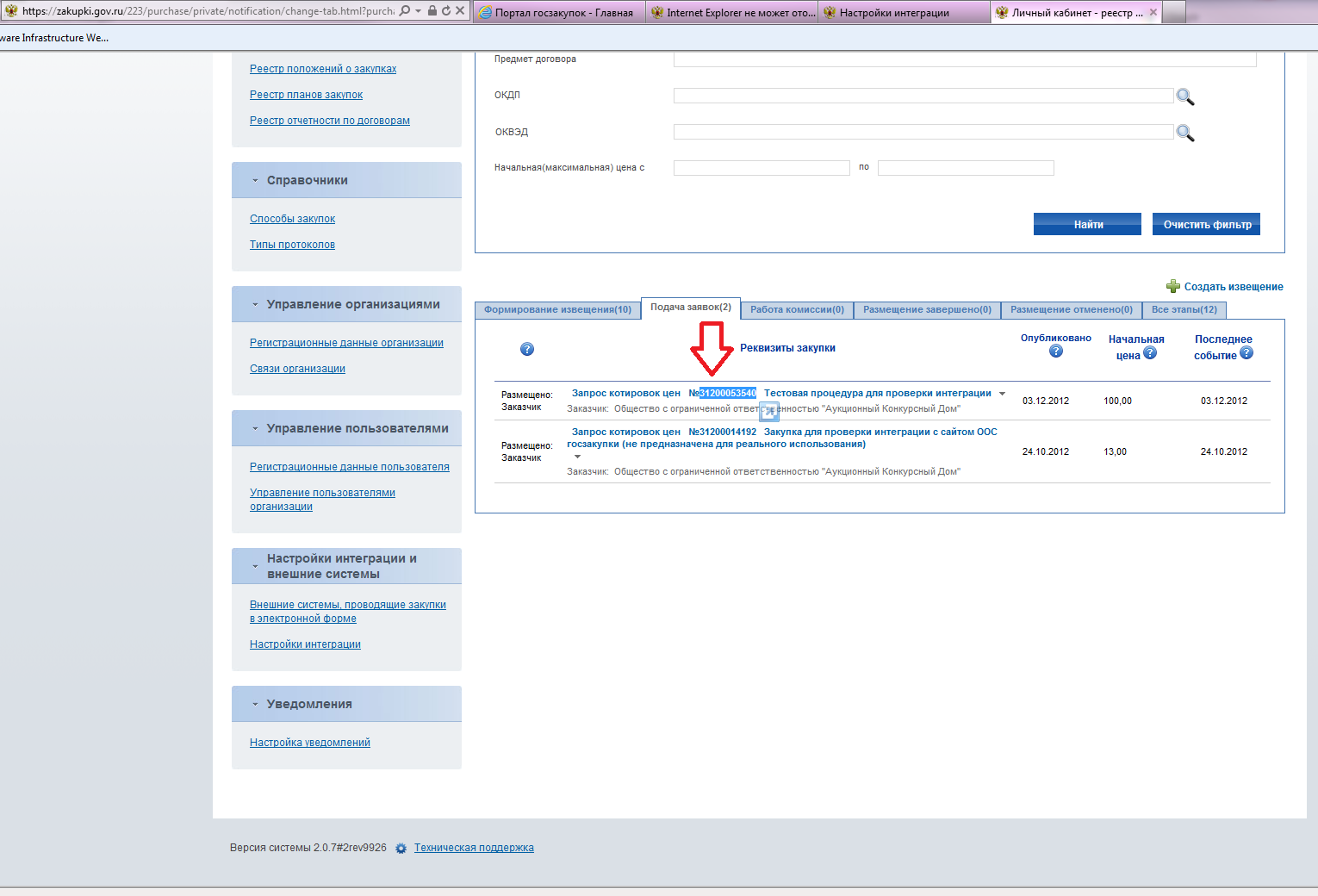
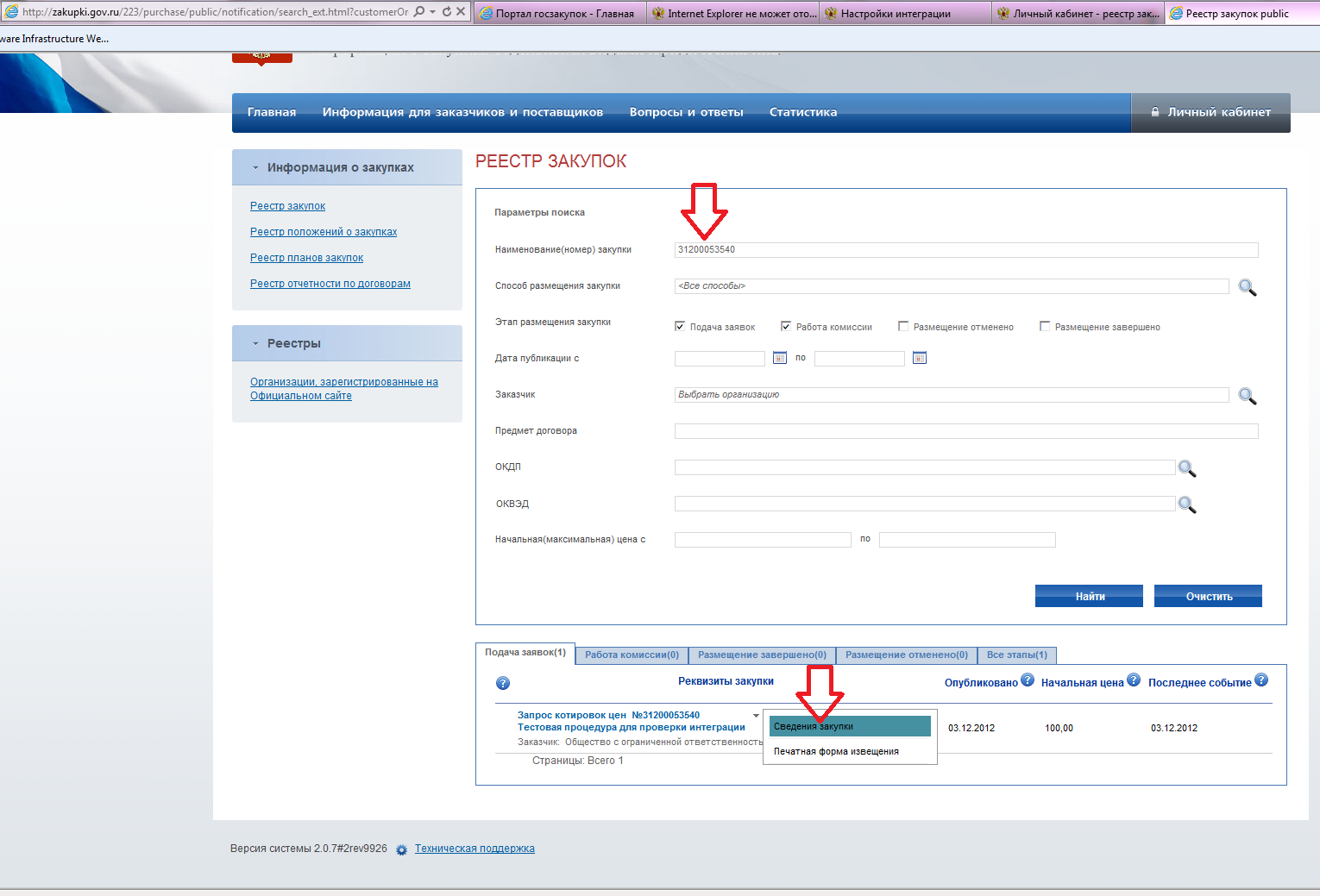
Вставьте скопированную ссылку и скопированный ранее номер размещения закупки в поля на окошке «Подтверждение публикации на ООС» на сайте a-k-d.ru. Нажмите кнопку «подтвердить публикацию». После этого электронная процедура будет опубликована на a-k-d.ru и отправлена на постмодерацию.
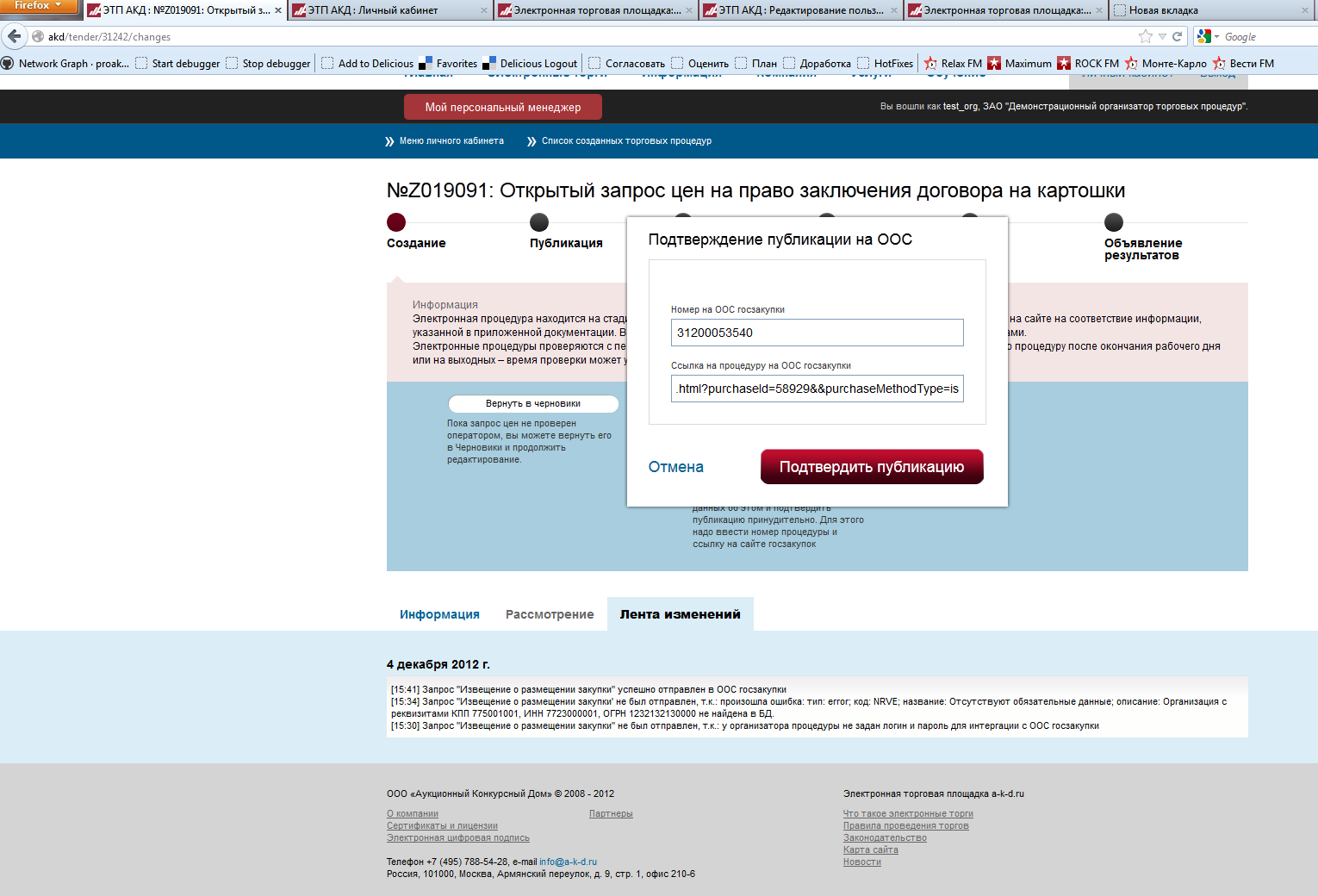
Передача протоколов на ООС zakupki.gov.ru
Для того, чтобы передавать протоколы на ООС, сначала нужно зайти на сайт zakupki.gov.ru и перевести процедуру на этап «работа комиссии». Необходимо отдельно передавать на ООС каждый протокол, сформированный на сайте a-k-d.ru. Для этого на странице процедуры на a-k-d.ru зайдите во вкладку «Информация», в разделе «Протоколы» нажмите на зеленую кнопку «Передать на ООС». В открывшемся окне выберите тип протокола и нажмите «Передать». Если протокол был передан успешно, в ленте изменений появится сообщение о передаче. Протокол появится на сайте ООС.
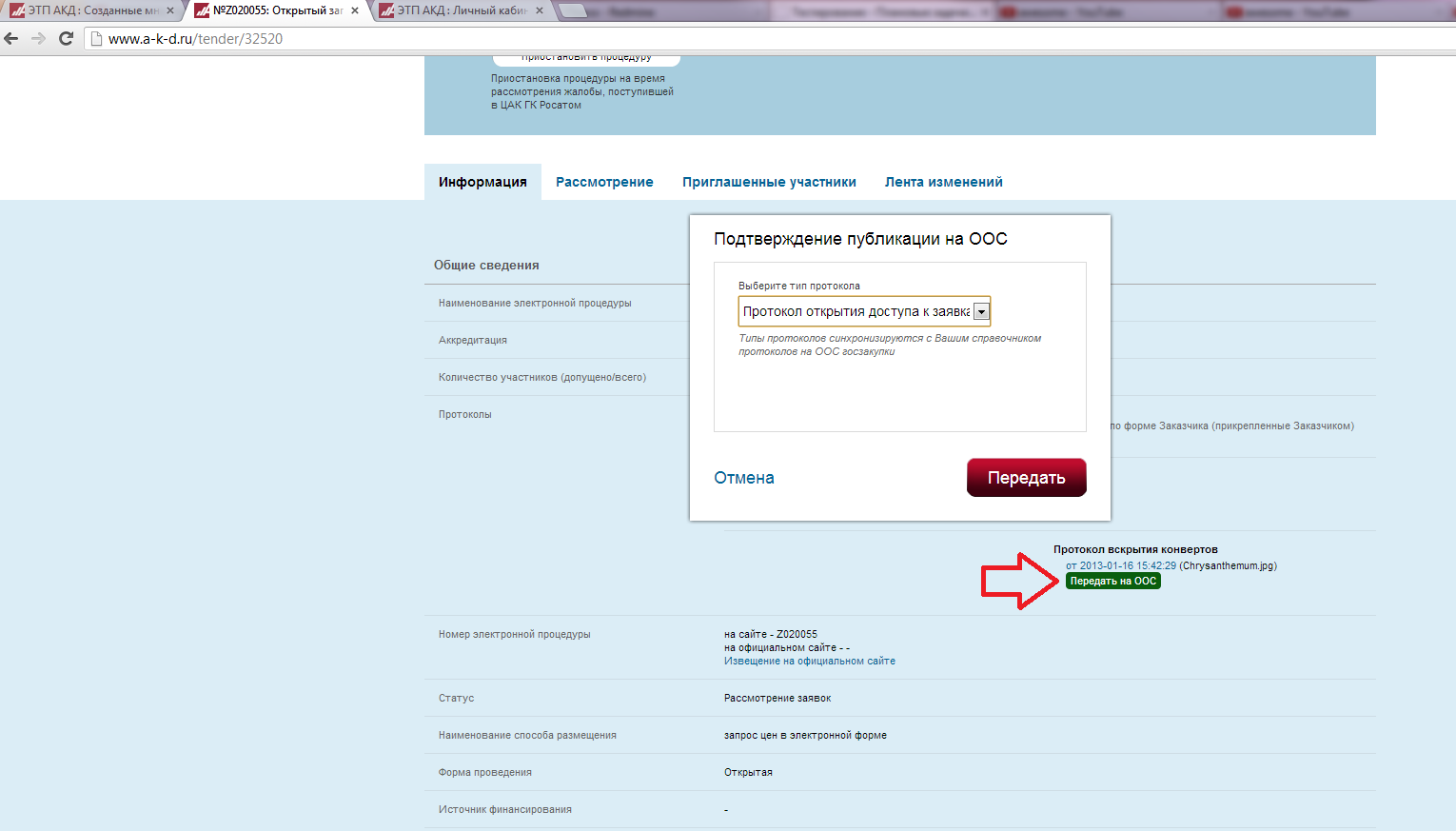
 Печатать страницу
Печатать страницу